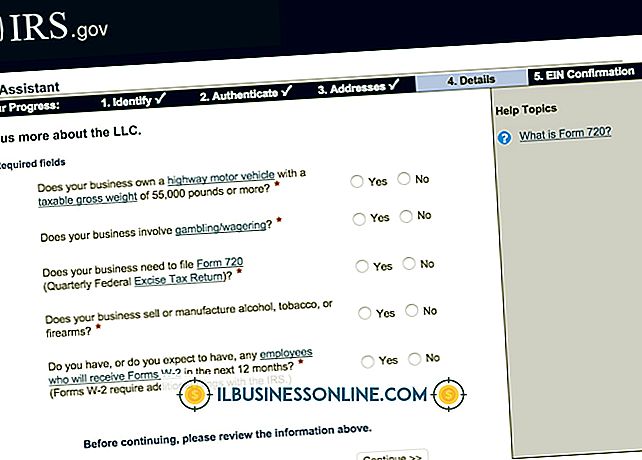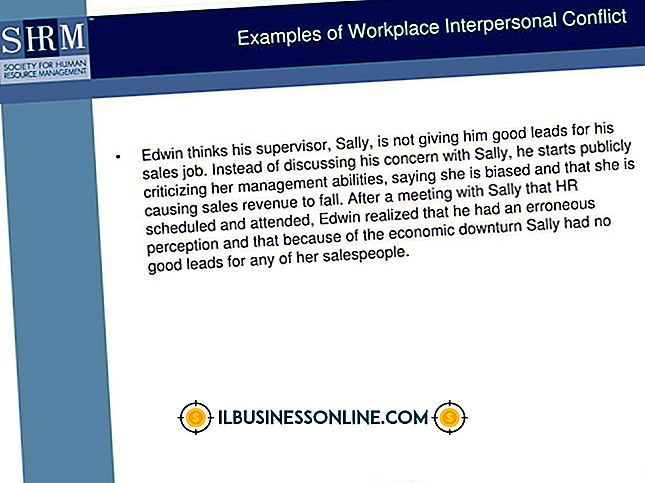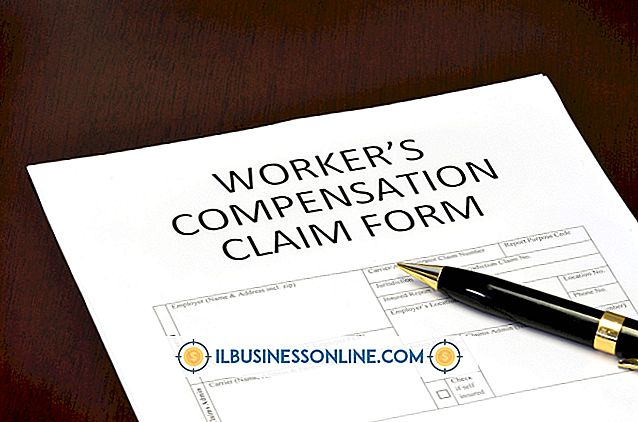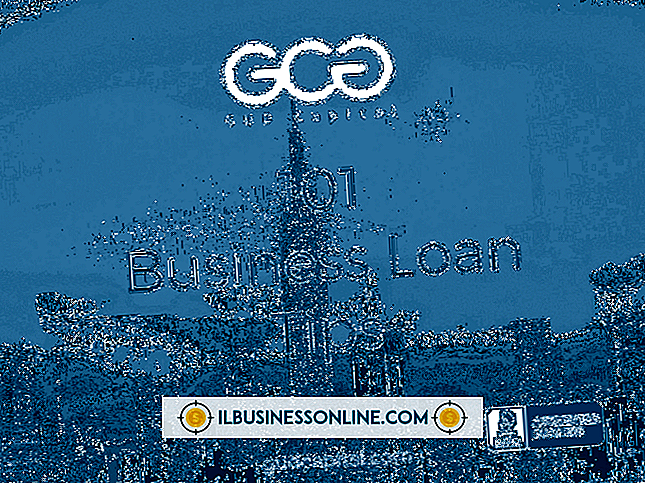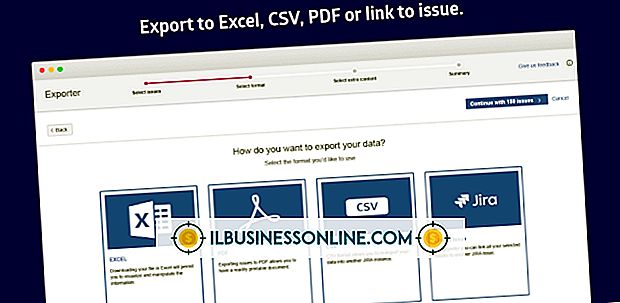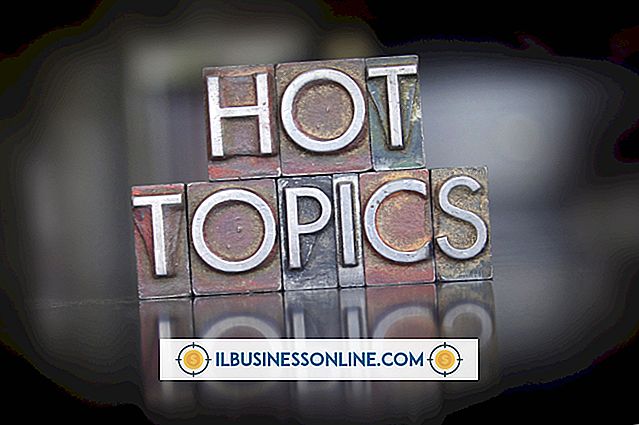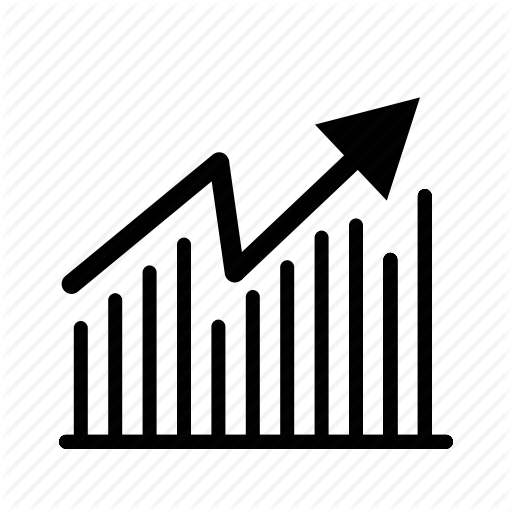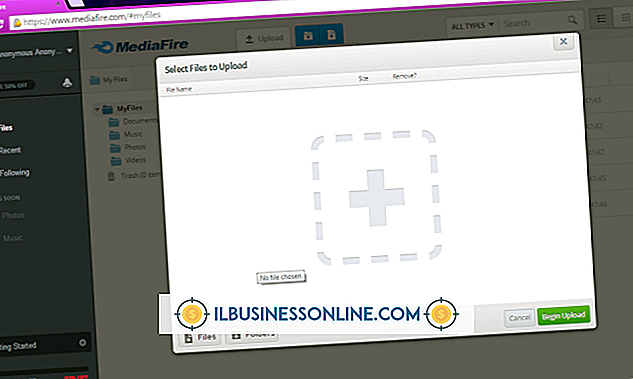कंप्यूटर कैलकुलेटर के रूप में कंप्यूटर का उपयोग कैसे करें

आप अपने कंप्यूटर का उपयोग अपनी व्यावसायिक रिपोर्टों, खर्चों और अन्य जरूरतों के लिए डेटा की गणना के लिए कर सकते हैं। विंडोज ऑपरेटिंग सिस्टम में एक देशी कैलकुलेटर ऐप शामिल है जो केवल बुनियादी कार्यक्षमता से अधिक प्रदान करता है। आप इतिहास को ट्रैक करने और उस जानकारी को नोटपैड में एक टेक्स्ट दस्तावेज़ में कॉपी करने के लिए ऐप का उपयोग कर सकते हैं। आपको इतिहास को पाठ फ़ाइल में मैन्युअल रूप से कॉपी और पेस्ट करना होगा, लेकिन यह बाद के संदर्भ के लिए लंबी गणना का ट्रैक रखने का एक आसान तरीका प्रदान करता है।
1।
अपने कंप्यूटर को चालू करें और पूरी तरह से बूट होने के लिए विंडोज की प्रतीक्षा करें।
2।
"प्रारंभ" मेनू पर क्लिक करें। खोज बॉक्स में "कैलकुलेटर" टाइप करें और खोज परिणामों में दिखाई देने पर एप्लिकेशन पर क्लिक करें।
3।
"देखें" पर क्लिक करें और "इतिहास" चुनें। वैकल्पिक रूप से, इतिहास ट्रैकिंग को सक्षम करने के लिए "Ctrl" + "H" कुंजी एक साथ दबाएं।
4।
अपने कंप्यूटर के संख्यात्मक कीपैड पर संख्याओं और अभिव्यक्तियों में टाइपिंग करते हुए, प्रथागत तरीके से कैलकुलेटर का उपयोग करें। आपकी गणना के लिए ट्रैकिंग इतिहास कैलकुलेटर विंडो के शीर्ष के पास दिखाई देता है।
5।
कैलकुलेटर टूलबार पर "संपादित करें" पर क्लिक करें। "इतिहास" का चयन करें और फिर "इतिहास की प्रतिलिपि बनाएँ" पर क्लिक करें।
6।
विंडोज "प्रारंभ" मेनू पर क्लिक करें और खोज बॉक्स में "नोटपैड" टाइप करें। खोज परिणामों में दिखाई देने पर "नोटपैड" पर क्लिक करें।
7।
गणना इतिहास को टेक्स्ट फ़ाइल में पेस्ट करने के लिए "Ctrl" + "V" दबाएं। "फ़ाइल" और "इस रूप में सहेजें" पर क्लिक करें। फ़ाइल के लिए एक नाम निर्दिष्ट करें और "सहेजें" बटन पर क्लिक करें। आपकी गणना सहेज ली गई है।
8।
"फ़ाइल" पर क्लिक करें और "प्रिंट करें" चुनें। पॉप-अप संवाद बॉक्स पर, एक प्रिंटर चुनें और "प्रिंट" बटन पर क्लिक करें। गणना कागज पर मुद्रित होती है, जिस तरह से एक रसीद एक व्यापार कैलकुलेटर पर प्रिंट करता है।